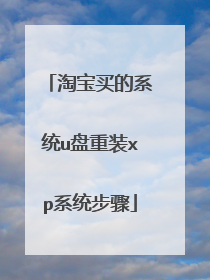怎么重装系统如何重装系统U盘装系统教程视频
没有视频教程,文字的可以吗? 抱去电脑店装机需要30---50元,虽然钱不多但是麻烦,不如用30---50元买个U盘自己装系统,知识也学了机器也装了,主要是方便了,而且自己又落个U盘,呵呵,何乐而不为。以下是用U盘装机流程,自己看看,学会不求人,而且自己更方便。U盘装系统:是把U盘装个PE系统后,插在电脑上,可以用主板带动U盘启动,然后做系统用,主要是方便又可以更好的操作。具体方法:去买个2.0U盘(3.0U盘要有驱动才行,装机会容易失败。),按下边的去做即可自己装系统了。以下是U盘装机流程: 以大白菜pe或是老毛桃pe为例,都一样。以下是U盘装机流程: 以大白菜为例准备未储存文件的空U盘(建议使用8G以上U盘,注意:制作PE系统时会把U盘格式的),下载大白菜U盘装机系统软件,如果自己的电脑可用,就在自己的电脑上把U盘装成PE系统,如果不好用到别的机器上制作成‘大白菜’PE安装软件的U盘,即可开始装机,把U盘插到电脑上后开机。注意!此处很重要:U盘做好后首先要做的是: 电脑正常时或是到PE桌面时,要 备份电脑上重要文件,(主要有:桌面上的重要文件和我的文档里的重要文件,拷到D盘里。)然后开始执行以下事情:注意!重装前 WIN 10要先进入bios关掉uefi兼容模块,并且在进入U盘PE后要转化硬盘格式为mbr格式,不然装上也开不了机。注意!如果电脑内存是4GB以上,则必须选择64位系统版本,因为32位Win7系统最大只支持4GB内存。建议你,重装系统前把C盘格式化一下再装系统可解决硬盘有逻辑坏道问题。 1,先把WINXP、 WIN 7 或是 WIN 8、或是WIN 10 镜像下载到硬盘里或是预先做个GHO文件保存在U盘里,然后在除C盘以外的盘或者U盘根目录里新建一个GHO文件夹,也可以在D盘根目录下建一个GHO文件夹,然后把WIN7镜像用UltarISO或者WinRAR解压释放到GHO文件夹中。注意:切记注意不要在C盘中建GHO文件夹,那样会再安装过程中把GHO文件清掉而安装失败。2,把启动U盘插在电脑上,然后开机:如果是新式UEFI BIOS,一般可以直接按F12进入到快捷启动菜单,在菜单中选择U盘名称,即可从U盘启动。如果是老式BIOS,那必须按Del或F2等进入BIOS,然后在Advanced BIOS Features项目下,或者Boot,或者Startup下,找到First Boot Device或1st Boot Device等,进入后把USB-HDD或U盘名称设为第一启动,具体方法看主板的说明书,或到网上搜索。启动U盘后,进入到这个U盘PE界面,选择“运行Windows PE(系统安装)”。3,进入大白菜PE 或是老毛桃PE桌面后,选择"WIN系统安装器"这个桌面快捷图标,双击运行。4,弹出NT6快捷安装器,首先就是要找到先前下载解压出来的系统文件,点击“打开”按钮。5,打开一个文件选择框,找到先前在D盘建立的GHO文件或是的GHO文件夹,然后找到其子文件夹Sources,然后再在Sources文件夹下找到install.wim这个文件,这个就是安装文件,选好后点击“打开”按钮。6,然后选择安装分区,一般会默认为C盘,如果需要安装到其它盘,那就要手动调整,如果是新手,最好不要去调整它,因为系统分区必须是主分区,而且必须是激活的,所以如果不了解这些最好不要去碰这个。7,在这里,弹出安装前最后一个确认窗口,仔细看一看,如果确定都选择好了,就可以点“确定”,安装开始。8,这时系统会将GHO中的系统文件复制到C盘指定的地方,复制几个G的文件会需要一定时间,请耐心等一等。9,等复制完成后,弹出提示”请重启动计算机进入安装阶段“,点”是“,电脑马上重启,这时就可以拔出U盘了,如果是UEFI BIOS,会仍从硬盘启动,如果是老式BIOS,就必须进入BIOS中,把从U盘启动改为从硬盘启动。10,重新从硬盘启动后,进入电脑,就会开始安装系统,如配置开始菜单,注册组件等等,整个安装过程所需要的时间会更长,一定要耐心等待。 注意!未安装完成前禁止强制退出。 有帮助请采纳下,选为满意答案,谢谢!

淘宝买的u盘从装win系统华硕怎样安装啊 说具体一下 最好说一下按照的过程
下载好系统下载个u大师把u盘制作成系统盘,在把系统放u盘,插入电脑usb
1用老毛桃U盘制作软件,把U盘一键制成启动盘, 2再到http://www.xp85.com/html/Win7-x64-x32-2013.html下载一个系统镜像ISO,解压放到U盘或硬盘都可以。 3按下电源开机,出现华硕LOGO时,可以在BIOS里调,也可以开机按F12,找USB-HDD,如果没有,就在BIOS里把U盘开启,然后保存重启再试。
上网上下载老毛桃系统,用U盘制成系统启动盘,制作完成后。开机前插入, 开机时猛按Esc 出现候选项,上下移动高亮到从U盘启动,就是带有USB的那一项,然后就可以了,选择合适的那一项
1用老毛桃U盘制作软件,把U盘一键制成启动盘, 2再到http://www.xp85.com/html/Win7-x64-x32-2013.html下载一个系统镜像ISO,解压放到U盘或硬盘都可以。 3按下电源开机,出现华硕LOGO时,可以在BIOS里调,也可以开机按F12,找USB-HDD,如果没有,就在BIOS里把U盘开启,然后保存重启再试。
上网上下载老毛桃系统,用U盘制成系统启动盘,制作完成后。开机前插入, 开机时猛按Esc 出现候选项,上下移动高亮到从U盘启动,就是带有USB的那一项,然后就可以了,选择合适的那一项

如何重装系统 U盘重装系统教程视频教程
U盘安装系统首先把普通u盘制作成启动盘,然后下载系统镜像到该u盘中,插入该u盘设置开机启动项从usb启动,通过快捷键或是进入bios中设置,然后就可以安装系统了,这个视频教程可以在各个视频网站都可以搜索到的,如优酷,腾讯视频网站等等

怎么装系统教程u深度u盘装系统视频
u 深度u盘装系统; 1、将u盘制作成【u深度u盘启动盘】,接着前往相关网站下载win系统存到u盘启动盘,重启电脑等待出现开机画面按下启动快捷键,选择u盘启动进入到u深度主菜单,选取“【02】u深度WIN8 PE标准版(新机器)”选项,按下回车键确认2、在pe装机工具中选择win镜像放在c盘中,点击确定3、此时在弹出的提示窗口直接点击“确定”按钮4、随后安装工具开始工作,我们需要耐心等待几分钟5、完成后,弹跳出的提示框会提示是否立即重启,这个时候我们直接点击立即重启就即可。 6、此时就可以拔除u盘了,重启系统开始进行安装,我们无需进行操作,等待安装完成即可。
怎么用u盘安装系统视频教程
一、安装前准备1、笔记本或台式电脑一台2、iso系统镜像下载:系统族GHOST WIN7 X64 专业版系统下载3、4G及以上U盘:u深度u盘启动盘制作工具V8.0二、u深度u盘装系统教程的步骤1、首先,我们将已经下载好的原版win7系统镜像文件存放在u盘启动盘的目录中,如图所示:2、先将u深度u盘启动盘连接到电脑,重启电脑等待出现开机画面时按下启动快捷键,使用u盘启动盘进入u深度主菜单,选择【02】u深度Win8PE标准版(新机器),按下回车键进入,如图所示:3、进入pe后会自启u深度pe装机工具,首先点击"浏览"将保存在u盘的系统镜像添加进来,接着选择c盘作系统盘存放镜像,点击“确定”即可,如图所示:4、点击"确定"后,系统会弹出格式化提示框,点击"确定"即可,如图所示:5、系统安装工具会将原版win7系统镜像包释放到所选择的分区当中,释放完成后所出现的提示重启窗口中可点击确定或者等待10秒让电脑重新启动,如图所示:6、重启后系统就会自动进行安装,我们等待完成即可,如图所示:
怎么用u盘安装系统视频教程
一、安装前准备1、笔记本或台式电脑一台2、iso系统镜像下载:系统族GHOST WIN7 X64 专业版系统下载3、4G及以上U盘:u深度u盘启动盘制作工具V8.0二、u深度u盘装系统教程的步骤1、首先,我们将已经下载好的原版win7系统镜像文件存放在u盘启动盘的目录中,如图所示:2、先将u深度u盘启动盘连接到电脑,重启电脑等待出现开机画面时按下启动快捷键,使用u盘启动盘进入u深度主菜单,选择【02】u深度Win8PE标准版(新机器),按下回车键进入,如图所示:3、进入pe后会自启u深度pe装机工具,首先点击"浏览"将保存在u盘的系统镜像添加进来,接着选择c盘作系统盘存放镜像,点击“确定”即可,如图所示:4、点击"确定"后,系统会弹出格式化提示框,点击"确定"即可,如图所示:5、系统安装工具会将原版win7系统镜像包释放到所选择的分区当中,释放完成后所出现的提示重启窗口中可点击确定或者等待10秒让电脑重新启动,如图所示:6、重启后系统就会自动进行安装,我们等待完成即可,如图所示:

淘宝买的系统u盘重装xp系统步骤
这一个的话肯定是要先设置进入boss里,选择USB启动。然后重新启动电脑进入到一个sb,然后就到皮洗头了,然后就可以根据选择线。进行安装操作了全中文界面的。识字就看得到。
一般是把U盘插在电脑上,然后把电脑设置成从U盘启动,进入U盘系统安装
一般是把U盘插在电脑上,然后把电脑设置成从U盘启动,进入U盘系统安装